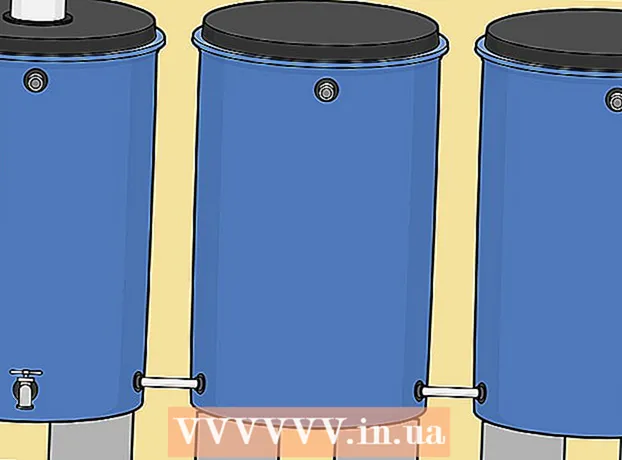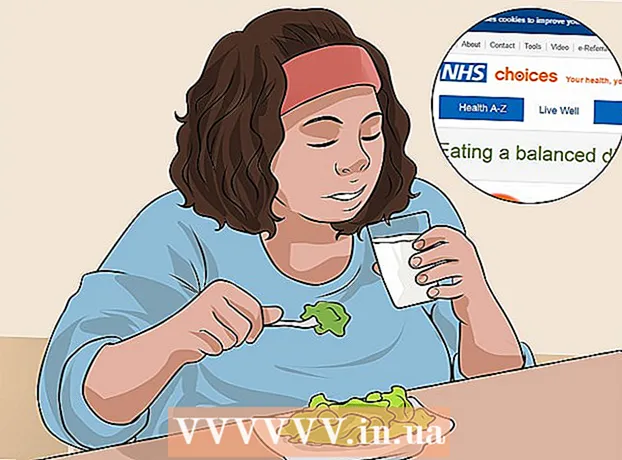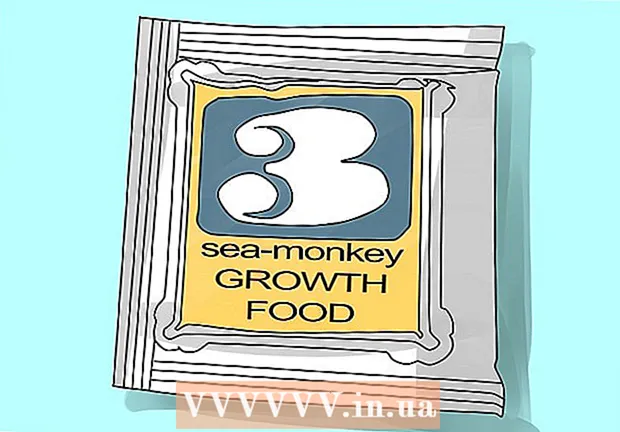ກະວີ:
Tamara Smith
ວັນທີຂອງການສ້າງ:
27 ເດືອນມັງກອນ 2021
ວັນທີປັບປຸງ:
1 ເດືອນກໍລະກົດ 2024
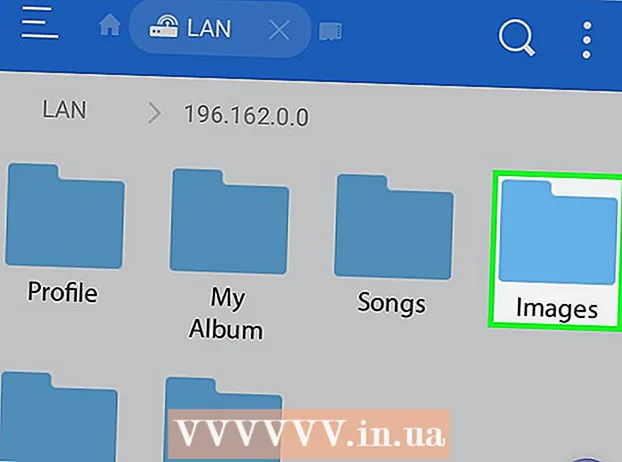
ເນື້ອຫາ
- ເພື່ອກ້າວ
- ສ່ວນທີ 1 ຂອງ 2: ການຕິດຕັ້ງ ES File Explorer
- ສ່ວນທີ 2 ຂອງ 2: ວິທີການເຂົ້າເຖິງໂຟນເດີທີ່ໃຊ້ຮ່ວມກັນ
ບົດຂຽນນີ້ຈະສອນທ່ານກ່ຽວກັບວິທີເຂົ້າເຖິງໂຟນເດີທີ່ໃຊ້ຮ່ວມກັນໃນ Windows ກັບ Android ຂອງທ່ານ, ເຊິ່ງໃຊ້ ES File Explorer.
ເພື່ອກ້າວ
ສ່ວນທີ 1 ຂອງ 2: ການຕິດຕັ້ງ ES File Explorer
 ເປີດ Play Store
ເປີດ Play Store  ປະເພດ es file explorer ໃນແຖບຄົ້ນຫາທີ່ຢູ່ເທິງສຸດຂອງຮ້ານ.
ປະເພດ es file explorer ໃນແຖບຄົ້ນຫາທີ່ຢູ່ເທິງສຸດຂອງຮ້ານ. ກົດ ES File Explorer. ນີ້ແມ່ນຕົວເລືອກທີ່ມີໂຟນເດີສີຟ້າແລະເມຄສີຂາວ.
ກົດ ES File Explorer. ນີ້ແມ່ນຕົວເລືອກທີ່ມີໂຟນເດີສີຟ້າແລະເມຄສີຂາວ.  ກົດ ໄປຕິດຕັ້ງ. ນີ້ແມ່ນສັນຍາລັກສີຂຽວຢູ່ເບື້ອງຂວາເທິງຂອງ ໜ້າ.
ກົດ ໄປຕິດຕັ້ງ. ນີ້ແມ່ນສັນຍາລັກສີຂຽວຢູ່ເບື້ອງຂວາເທິງຂອງ ໜ້າ.  ກົດ ຍອມຮັບ. ES File Explorer ຈະຖືກດາວໂຫລດຢູ່ໃນໂທລະສັບຫຼືແທັບເລັດຂອງທ່ານ. ເມື່ອດາວໂຫລດແລ້ວ, ໄອຄອນຂອງມັນຈະຖືກເພີ່ມເຂົ້າໃນລາຍຊື່ແອັບ apps ຂອງທ່ານ.
ກົດ ຍອມຮັບ. ES File Explorer ຈະຖືກດາວໂຫລດຢູ່ໃນໂທລະສັບຫຼືແທັບເລັດຂອງທ່ານ. ເມື່ອດາວໂຫລດແລ້ວ, ໄອຄອນຂອງມັນຈະຖືກເພີ່ມເຂົ້າໃນລາຍຊື່ແອັບ apps ຂອງທ່ານ.
ສ່ວນທີ 2 ຂອງ 2: ວິທີການເຂົ້າເຖິງໂຟນເດີທີ່ໃຊ້ຮ່ວມກັນ
 ເຊື່ອມຕໍ່ເຄືອຂ່າຍ WiFi ດຽວກັບໂຟນເດີທີ່ໃຊ້ຮ່ວມກັນໃນ Windows.
ເຊື່ອມຕໍ່ເຄືອຂ່າຍ WiFi ດຽວກັບໂຟນເດີທີ່ໃຊ້ຮ່ວມກັນໃນ Windows. ເປີດ ES File Explorer. ນີ້ແມ່ນໄອຄອນໂຟນເດີສີຟ້າພ້ອມຟັງສີຂາວພາຍໃນ. ນີ້ມັກຈະຢູ່ໃນລາຍຊື່ແອັບ list ຂອງທ່ານ.
ເປີດ ES File Explorer. ນີ້ແມ່ນໄອຄອນໂຟນເດີສີຟ້າພ້ອມຟັງສີຂາວພາຍໃນ. ນີ້ມັກຈະຢູ່ໃນລາຍຊື່ແອັບ list ຂອງທ່ານ.  ເລື່ອນຈາກຊ້າຍຫາຂວາເພື່ອເລື່ອນຜ່ານ ໜ້າ ຍິນດີຕ້ອນຮັບ.
ເລື່ອນຈາກຊ້າຍຫາຂວາເພື່ອເລື່ອນຜ່ານ ໜ້າ ຍິນດີຕ້ອນຮັບ. ກົດ ເລີ່ມດຽວນີ້. ໜ້າ ຈໍຫຼັກຂອງແອັບຈະປະກົດຂຶ້ນ.
ກົດ ເລີ່ມດຽວນີ້. ໜ້າ ຈໍຫຼັກຂອງແອັບຈະປະກົດຂຶ້ນ.  ກົດ ເຄືອຂ່າຍ. ນີ້ແມ່ນຢູ່ໃນຖັນເບື້ອງຊ້າຍ, ເກືອບຢູ່ດ້ານລຸ່ມຂອງ ໜ້າ ຈໍ. ຫລາຍໆເຄືອຂ່າຍທາງເລືອກຈະປະກົດຂຶ້ນ.
ກົດ ເຄືອຂ່າຍ. ນີ້ແມ່ນຢູ່ໃນຖັນເບື້ອງຊ້າຍ, ເກືອບຢູ່ດ້ານລຸ່ມຂອງ ໜ້າ ຈໍ. ຫລາຍໆເຄືອຂ່າຍທາງເລືອກຈະປະກົດຂຶ້ນ.  ກົດ LAN ຢູ່ເທິງສຸດຂອງບັນຊີລາຍຊື່.
ກົດ LAN ຢູ່ເທິງສຸດຂອງບັນຊີລາຍຊື່. ກົດ ສະແກນ ຢູ່ທາງລຸ່ມຂອງ ໜ້າ ຈໍ. ES File Explorer ຈະສະແກນເຄືອຂ່າຍ ສຳ ລັບອຸປະກອນຕ່າງໆ.
ກົດ ສະແກນ ຢູ່ທາງລຸ່ມຂອງ ໜ້າ ຈໍ. ES File Explorer ຈະສະແກນເຄືອຂ່າຍ ສຳ ລັບອຸປະກອນຕ່າງໆ.  ກົດຄອມພິວເຕີ້ທີ່ບ່ອນເກັບມ້ຽນທີ່ເກັບໄວ້. ຄອມພິວເຕີ້ໄດ້ຖືກຈັດອັນດັບໂດຍອີງໃສ່ທີ່ຢູ່ IP ຂອງພວກເຂົາ.
ກົດຄອມພິວເຕີ້ທີ່ບ່ອນເກັບມ້ຽນທີ່ເກັບໄວ້. ຄອມພິວເຕີ້ໄດ້ຖືກຈັດອັນດັບໂດຍອີງໃສ່ທີ່ຢູ່ IP ຂອງພວກເຂົາ.  ເຂົ້າສູ່ລະບົບຄອມພິວເຕີ້ເມື່ອຖືກກະຕຸ້ນ.
ເຂົ້າສູ່ລະບົບຄອມພິວເຕີ້ເມື່ອຖືກກະຕຸ້ນ. ແຕະໂຟນເດີທີ່ທ່ານຕ້ອງການເບິ່ງ. ເນື້ອໃນຂອງໂຟນເດີຈະປາກົດຢູ່ໃນເອກະສານ ES File Explorer.
ແຕະໂຟນເດີທີ່ທ່ານຕ້ອງການເບິ່ງ. ເນື້ອໃນຂອງໂຟນເດີຈະປາກົດຢູ່ໃນເອກະສານ ES File Explorer.